操作方法
操作方法:在图层符号系统中创建描述以用于图例
摘要
注: 本文适用于已停用的 ArcMap 8.x 和 9.x 版本。 更高版本的 ArcGIS 可能包含不同的功能,对于菜单、命令和地理处理工具,可能具有不同的名称和位置。
描述是可以在图例中显示的附加文本,用于代替或补充类标注。 它们对于显示标注和其他具有不同文本格式选项的文本特别有用。 例如,以常规文本显示物种的常用名称,以斜体显示其学名。
注: 可以为使用以下符号系统类型的图层创建描述:单一符号、类别、分级色彩或分级符号或多个属性。
过程
- 右键单击内容列表中的图层,然后选择属性。
- 单击符号系统选项卡。
- 如果符号系统设置为单个符号,单击描述按钮,然后在文本编辑框中输入或编辑文本。

注: 按 Ctrl + Enter 以在文本编辑框中创建一条隔断线。
- 如果符号系统设置为上述其他类型,在类列表中右键单击类并从快捷菜单中选择编辑描述。

- 这些描述可以显示在图例中。
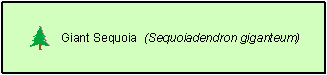
文章 ID: 000002843
获取来自 ArcGIS 专家的帮助
立即开始聊天

